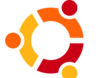Canali
Ultime news

Ultimi articoli
 Le ultime dal Forum |

Correlati
 TagPassa qui con il mouse e visualizza le istruzioni per utilizzare i tag!
Il pezzo che stai leggendo è stato pubblicato oltre un anno fa.
 La trattazione seguente è piuttosto datata. Sebbene questo non implichi automaticamente che quanto descritto abbia perso di validità, non è da escludere che la situazione si sia evoluta nel frattempo. Raccomandiamo quantomeno di proseguire la lettura contestualizzando il tutto nel periodo in cui è stato proposto. La trattazione seguente è piuttosto datata. Sebbene questo non implichi automaticamente che quanto descritto abbia perso di validità, non è da escludere che la situazione si sia evoluta nel frattempo. Raccomandiamo quantomeno di proseguire la lettura contestualizzando il tutto nel periodo in cui è stato proposto.
Spesso gli utenti lamentano una certa difficoltà nell'installazione delle distribuzioni GNU/Linux, rimanendo quindi senza la possibilità di provarle e giudicarle. Negli ultimi anni, il sistema operativo GNU/Linux ha visto una forte espansione tra gli appassionati del settore e nelle aziende, ed è giunto il momento di provarlo di persona, per costruirsi un giudizio personale, e non per sentito dire. Wubi (Download) è un programma gratuito che permette di installare Ubuntu, Kubuntu o Xubuntu direttamente sulla partizione del sistema operativo, senza bisogno di creare una nuova partizione. E quindi poi funzionerà come una macchina virtuale? Assolutamente no: all'avvio di Windows avremo la possibilità di scegliere se avviare Windows o Linux, ed entrambi gireranno come se fossero realmente installati su partizioni a se. Dopo aver scaricato Wubi e letto le Domande Frequenti, possiamo proseguire nell'installazione. Il file d'installazione del programma consta di un solo MB, alla portata di tutti. Lanciamo il file scaricato. Nel primo campo (Drive in cui installare) dobbiamo selezionare qual è l'unità in cui vogliamo installare la distribuzione GNU/Linux. Il campo Dimensione Installazione, permette di selezionare la grandezza massima del sistema Linux, mentre in Ambiente Desktop è necessario selezionare quale distro (distribuzione, in gergo) vogliamo installare. Dal campo Lingua basta selezionare la lingua da utilizzare nel menu a tendina, mentre nei campi sottostanti immetteremo un nome per l'account amministratore, seguito da una password obbligatoria. Quando abbiamo completato tutti i campi, possiamo proseguire con Installa. In pochi secondi i file necessari verranno creati nella partizione scelta, e il file di boot verrà modificato. Possiamo quindi acconsentire al riavvio del sistema. Al reboot, potremo scegliere quale sistema avviare. Al primo avvio, partirà un'installazione completamente automatica della distro scelta, che durerà solo qualche minuto. Da quel momento in avanti siamo completamente operativi, possiamo infatti usufruire di tutte le funzioni di Ubuntu, in maniera molto semplice. Segnala ad un amico |
- Unisciti a noi
- | Condizioni d'uso
- | Informativa privacy
- | La Redazione
- | Info
- | Pressroom
- | Contattaci
© Copyright 2024 BlazeMedia srl - P. IVA 14742231005
- Gen. pagina: 0.66 sec.
- | Utenti conn.: 217
- | Revisione 2.0.1
- | Numero query: 43
- | Tempo totale query: 0.01